RISAFloor是一款地板设计师都在使用的地板设计软件。对于地板设计RISAFloor是一个地板设计师非常喜欢的辅助软件。软件可用于通过连接/ RISA连接集成,自定义RISA,设计优化,动态分析,(全局)模型设置,图形显示,模型显示选项,图形编辑,图形选择等来帮助您定义,设计和修改地板系统各种强大的功能为您提供了完美的地板设计解决方案。此外,它还使您能够对模型数据执行实时错误检查,并快速执行模型编辑,求解和解析,而无需从一个程序跳转到另一个程序。您可以选择导入或导出应用程序中的项目,并打印文档。总而言之,我们可以帮助您设计地板并支持最大挠度和应力的计算。
使用说明:
边界条件
边界条件定义了外部约束模型的方式。所有型号都必须连接到外部支持点。您可以将这些支撑点定义为完全或部分受弹簧约束。您还可以定义一个仅在一个方向上具有刚度的弹簧支架,并且该弹簧支架仅具有拉伸弹簧或压缩弹簧。
创建和修改边界条件
有多种创建或修改边界条件的方法。您可以在“边界条件”电子表格中查看和编辑数据,可以双击关节以查看和编辑其属性,也可以使用“修改边界”工具以图形方式分配或修改可能较大的边界条件选择。
修改关节的边界条件
此处讨论的图形化“修改边界”工具使您可以以图形方式指定和修改边界条件。要使用此方法,通常将指定一个新的边界条件,然后选择要指定或修改的关节。
通过选择“单击”应用程序选项,然后单击要修改的关节,可以一次修改或分配一个关节。您还可以通过先选择关节然后使“应用于所有选定的对象”选项来修改或分配整个关节选择。
显示的参数与“边界条件”电子表格上的参数相同,并在“边界条件选项”中进行了描述。使用箭头按钮选择边界条件。

使用?数据字段旁边的复选框指示在应用修改后是否将使用特定参数。如果选中该字段旁边的框,则该参数将应用于所有选定的连接器。如果未选中该框,则即使在该字段中输入值,该参数也不会应用。这使您可以轻松更改关节上的一个或两个参数,而不会影响所有其余参数。
应用边界条件
如果尚未打开模型视图,请单击RISA工具栏以打开一个新视图;如果尚未显示,请单击以打开图形工具栏。
单击按钮并定义边界条件。检查使用?适用于项目的框。
边界可以通过动态选择关节来应用边界条件,或将其应用于选定的关节。
动态若要动态选择关节,请通过单击/将关节装箱来选择“应用条目”,然后单击“应用”。用鼠标左键单击/框接关节。
要将边界条件应用于选定的关节,请选择“将条目应用于所有选定的关节”,然后单击“应用”。
注意
若要在不同条件下应用更多边界,请按CTRL-D调用“边界条件”对话框。
您也可以双击关节以查看和编辑边界条件。
您也可以在“边界条件”电子表格中指定或编辑边界条件。
您可以通过单击“撤消”按钮来撤消任何错误。
产生土泉
您可以使用基础弹簧工具将基础模量自动应用到模型中的水平板上。该工具将在所选板组中的所有板接头处沿垂直方向生成仅压缩弹簧。连接器必须连接到垂直于垂直方向的板上,否则连接器将被忽略。如果在接头的垂直方向上已经存在除压缩弹簧以外的其他边界代码,则不会修改该边界代码。
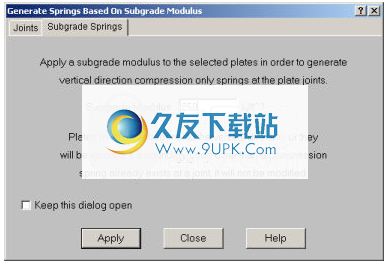
RISA-3D分别计算每个板截面的支流面积,并将该面积乘以路基模量,以确定该截面处压缩弹簧的弹簧刚度。在“边界条件”电子表格中,将自动修改所有受影响板节点的边界代码。
边界条件电子表格
边界条件电子表格记录了关节的边界,可以通过在“电子表格”菜单上选择“边界条件”来访问。
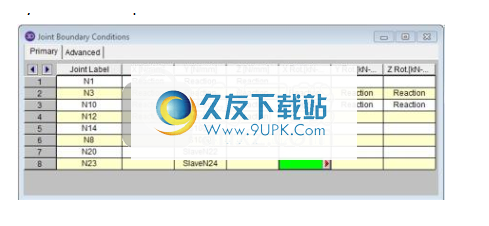
关节“关节标签”列包含受约束的关节的标签。
其余的列记录了适用于关节的边界条件。每个关节具有六个自由度(3个平移,3个旋转),因此有六列用于自由度。通过选择单元格,单击并从边界选项中进行选择,可以在其余列中输入边界条件。您也可以直接输入。
先进的边界条件
边界条件电子表格的“高级”选项卡包含有关接头阻尼的信息。
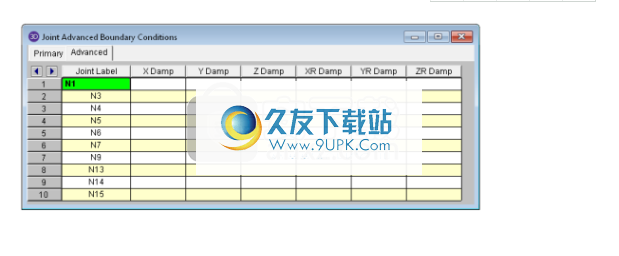
阻尼弹簧边界条件
用户当用户在关节处定义双向土弹簧并选择使用直接积分解方法进行时程分析时,他们可以为每个土弹簧手动分配阻尼值。
注意:
如果没有弹簧边界条件
在指定方向上,用户输入的阻尼值将被忽略。如果支持很简单,则只能在此列中进行操作。您可以在其他列中处理任何立足点,桩或桩帽。
需要强调的是,这些阻尼项仅在为时程解决方案选择直接积分方法时才使用,除非在全局参数中选择了此方法,否则这些值不可编辑。
边界条件选项
自由关节不受任何自由度限制,不需要在边界条件电子表格中列出。以下是可用于六个自由度的有效边界条件选项。
注意
包含纯压缩弹簧或纯拉伸弹簧的模型必须迭代,直到解收敛为止。当在弹簧中没有检测到更多的负载反转时,就会实现收敛。在迭代过程中,将检查每个弹簧,如果关闭(或重新打开)任何弹簧,则将重建刚度矩阵并解析模型。与传统的静态解决方案相比,这可能需要更长的时间。
使用此迭代过程,您可能会遇到称为“拍手”的现象。当仅在现有张力(移除弹簧)和现有压缩力(重新添加弹簧)之间继续压缩时,会发生这种情况。这在非线性解决方案中可能很常见。如果遇到这种情况,您可能会看到程序显示错误1162。解决方法是非常轻微地调整负载或弹簧/单元刚度,以使不合格的弹簧超出它可以来回弹跳的范围。另一种选择是稍微移动土壤弹簧的位置,以使其不在弯曲边界处。
您可以输入选项的第一个字母(“ R”代表“响应”,“ S”代表Spring,等等),而无需输入完整的代码。 RISA-3D自动填写其余内容。 SLAVE和STORY条目是一个例外,其中必须输入完整的单词(因为“ S”代表spring)。
所有关节的边界条件
可以在“联合标签”(Joint Label)字段中输入条目“ ALL”。在此行上输入的边界条件将应用于所有其他未列出的节点。如果要锁定所有或大部分关节的某些运动方向,此功能很有用。例如,如果您需要解决在XY平面中定义的2D框架的解决方案,并且仅对平面动作感兴趣,则可以输入“ ALL”并转换为Z,X旋转和Y位置的“ F”(对于固定) 。回转。参见下图:

注意
如果明确列出了具有边界条件的节点,则这些边界条件将在所有6个方向上覆盖“ ALL”条件。 “ ALL”指定的边界代码仅适用于“边界条件”电子表格中未列出的那些节点。这就是为什么上图中的关节1和2在Z平移,2x旋转和2y旋转字段中也具有固定代码的原因。
冷弯钢数据库
粗糙的形状由制造商在数据库中组织。支持常见的形状,例如带和不带嘴唇的C部分,带和不带嘴唇的Z部分以及不带嘴唇的帽子部分。这些形状类型均可以用作单个部分,背对背部分或面对面部分。您可以直接输入名称,从这些数据库中选择形状或添加自己的形状。
RISA当前支持以下常见的冷弯钢数据库:AISI 2007,Dale-Incor,Dietrich,Marino-Ware和SSMA。

选择冷成型的数据库形状
从电子表格上的Cold FormedSection Sets选项卡或Member Spreadsheet的Primary选项卡中,将光标移至Shape字段并单击。
指定要使用的数据库和形状类型,然后单击以从可用形状列表中进行选择。
带有制造商形状的自定义形状
您可以输入自己的冷成型形状或使用制造商数据库中提供的形状。选择冷成型数据库类型时,您会注意到
“制造商”列表框。您可以指定制造商或选择“自定义”来选择,添加或编辑自己的自定义形状。使用AISI代码第I部分中描述的线性方法来计算新的形状属性。
数据库文件
冷成型制造商形状数据库存储在文件aisidb32.fil中,而自定义冷成型形状存储在文件aisicust.fil中。
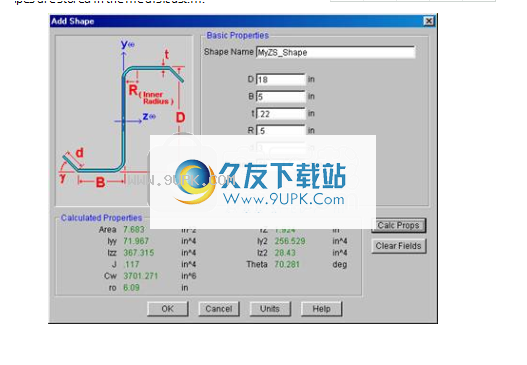
添加数据库形状
在RISA工具栏上,单击“编辑形状数据库”按钮。
选择“冷成型”选项卡并将制造商类型设置为“自定义”,然后选择要添加的形状类型,然后单击“添加”按钮。
指定形状的名称并填写基本属性。
单击计算道具确定形状属性。
注意
除非您同意保存,否则形状数据库的更改不是永久的。未保存的更改仅对当前会话有效,下次启动RISA时将不会显示。
新形状将添加到数据库的底部。
删除要删除形状,请指定要删除的数据库和形状类型,然后单击“删除”按钮。
要编辑形状,请单击“编辑”按钮,然后编辑形状属性。值只能在此处手动编辑,不会重新计算任何内容。如果要重新计算形状的所有值,则需要删除形状,然后使用新属性再次添加它。制造商形状不能编辑,只能编辑自定义形状。
具体的Membe数据库
当前支持两种类型的形状,即矩形和圆形。如果您熟悉形状定义,则可以直接在相应字段中输入名称。或者,您可以单击按钮,使程序生成所需的形状定义。

矩形截面
因为矩形可以是任何深度或宽度,所以请使用参数形状代码定义矩形截面。 CRECT的代码是“ Depth” X“ Width”,其中“ Depth”和“ Width”是当前大小单位的值。例如,如果要使用18“深12”宽光束,请输入“ CRECT18X12”。请注意,大小也可以是十进制值,例如“ 18.25”。
圆形截面
由于圆可以具有任何直径,因此参数形状代码也用于定义圆/圆部分。代码是CRND“ Diameter”,其中“ Diameter”是当前尺寸单位的值。例如,如果要使用直径为14英寸的列,则应输入“ CRND14”。请注意,大小也可以是十进制值,例如“ 14.5”。
矩形截面
因为矩形可以是任何深度或宽度,所以请使用参数形状代码定义矩形截面。 CRECT的代码是“ Depth” X“ Width”,其中“ Depth”和“ Width”是当前大小单位的值。例如,如果要使用18“深12”宽光束,请输入“ CRECT18X12”。请注意,大小也可以是十进制值,例如“ 18.25”。
圆形截面
由于圆可以具有任何直径,因此参数形状代码也用于定义圆/圆部分。代码是CRND“ Diameter”,其中“ Diameter”是当前尺寸单位的值。例如,如果要使用直径为14英寸的列,则应输入“ CRND14”。请注意,大小也可以是十进制值,例如“ 14.5”。
钢筋布局数据库
按下RISA工具栏上的按钮将打开一个数据库,用于创建和存储自定义钢筋布局。这允许用户创建多层钢筋并添加压缩钢筋或特殊的钢筋布置。
这些可以将这些钢筋布局分配给梁或柱构件,就像分配其他具体设计参数一样。这可以在成员电子表格的“特定”选项卡,“成员信息”对话框的“设计”选项卡或“修改成员”对话框上完成。

这些钢筋布局也可以在“基座/后墙”电子表格中或从“修改基座”对话框中分配给基础。

软件特色:
这是一个软件解决方案,旨在帮助您定义,设计和修改地板系统,包括最大挠度和应力的计算。它具有许多强大的工具和一个简单直观的图形界面。
直观干净的图形界面
应用程序此应用程序的安装时间不长,并且没有复杂的设置,您需要在实际使用之前完成设置。它具有干净直观的图形界面,其中包含许多不错的工具。
RISAFloor是一个简单的软件解决方案,旨在帮助您定义,设计和修改地板系统。它包括最大挠度和应力的计算。
探索各个部分
分析由任何材料或材料组合制成的结构,包括最大挠度和最大应力的计算。此外,还为热轧和冷弯型钢,NDS木梁,混凝土梁和柱以及钢或木制品提供了完整的组件设计优化。
RISAFloor具有图形建模和电子表格输入功能。您不仅可以绘制模型,还可以使用出色的生成工具来自动布置地板元素。
更多功能和工具
为了直接修改模型输入数据,RISAFloor使用了功能强大的专有电子表格。该模型可以快速编辑,求解,查看,修改和重新求解。
软件功能:
电子表格编辑(包括剪切,复制和粘贴操作)
自动生成网格,列,梁和墙
字体和颜色控制
支持重力载荷设计
制造两个以上的水泥地板刺
另一面创建8英寸厚的混凝土地板刺和3000psi混凝土
每层保存40束以上的模型
保存三层以上的模型
保存具有1个以上水泥地面的模型
保存具有超过10列或4面墙的模型
使用10多个支持热线保存模型
安装方式:
1.下载并解压缩该软件,双击安装程序以进入RISAFloor安装向导,然后单击[下一步]。
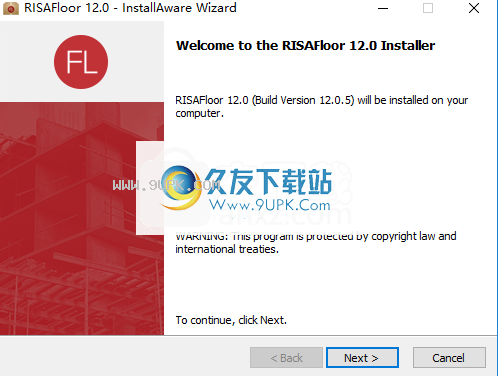
2.阅读许可协议,选中选项[我接受条款...],然后继续进行下一个安装。
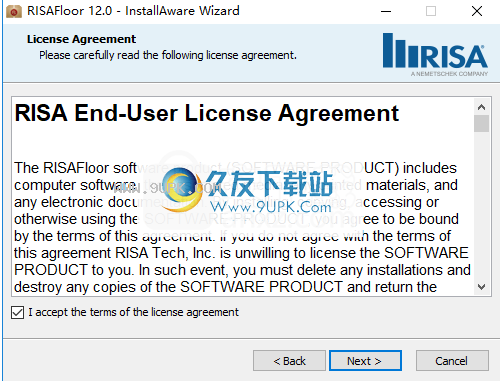
3.选择许可证类型。用户选择默认的[Subscription许可证(基于云)]。
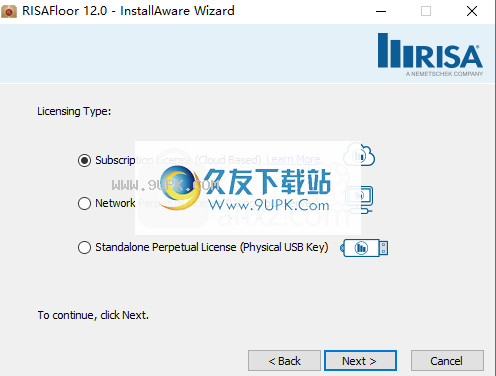
4.区域选择,区域选择将影响代码,数据库和负载组合的默认设置。如果需要,您可以稍后更改这些默认值。
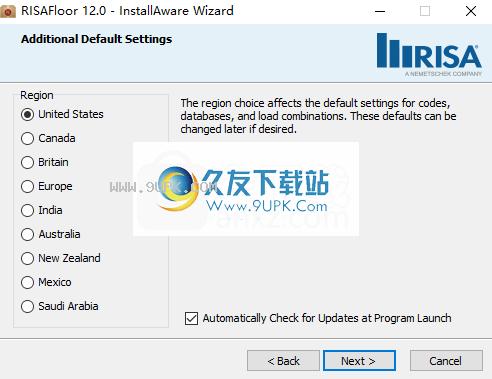
5.选择安装位置。默认值为C:\ RISA。您可以选择默认安装路径或自定义设置。
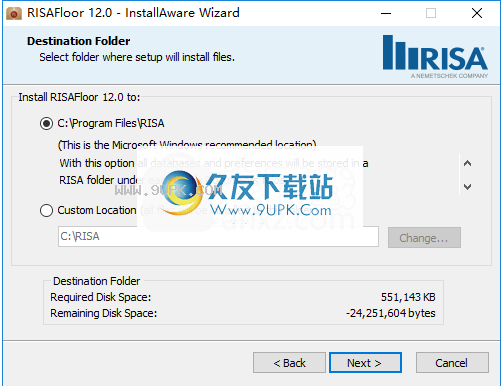
6.准备安装,单击[下一步]按钮开始安装。
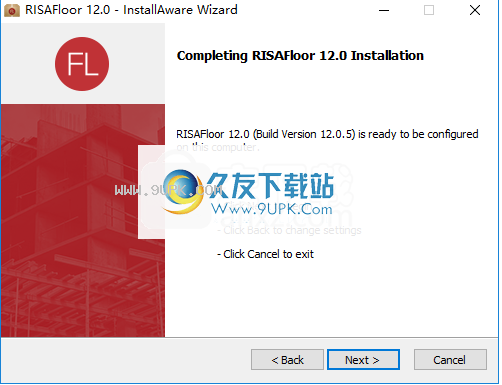
7.弹出提示成功安装RISAFloor的提示。取消选中[按下完成时启动应用程序]的复选标记。
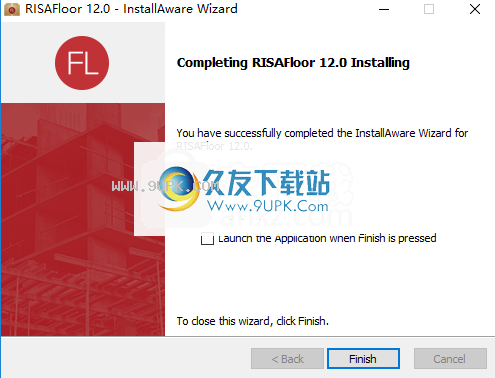
8.将破解补丁文件“ risafloor.exe”复制到软件的安装目录。默认值为C:\ RISA(由于小编已安装在驱动器D上,请将其复制到D:\ RISA)。
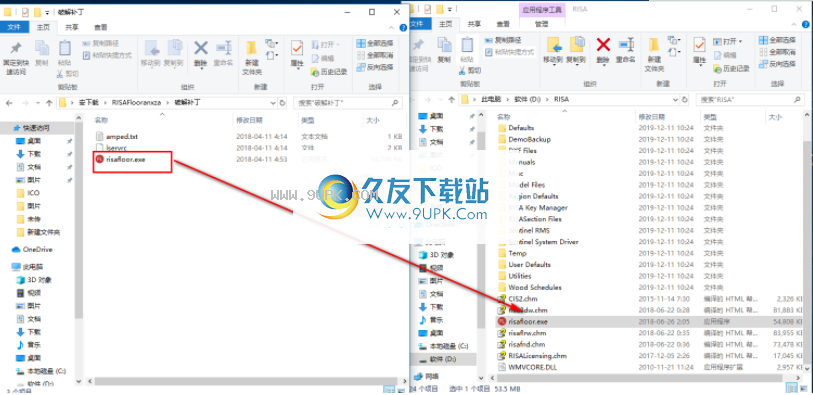
9.出现提示,说明目标包含同名文件,选择[将文件替换为目标]。

10.将注册文件“ lservrc”复制到软件安装目录下的RISA Key Manager文件夹中。默认位置是C:\ RISA \ RISA密钥管理器(此处小编安装在驱动器D上,对应的位置是D:\ RISA \ RISA密钥管理器)。
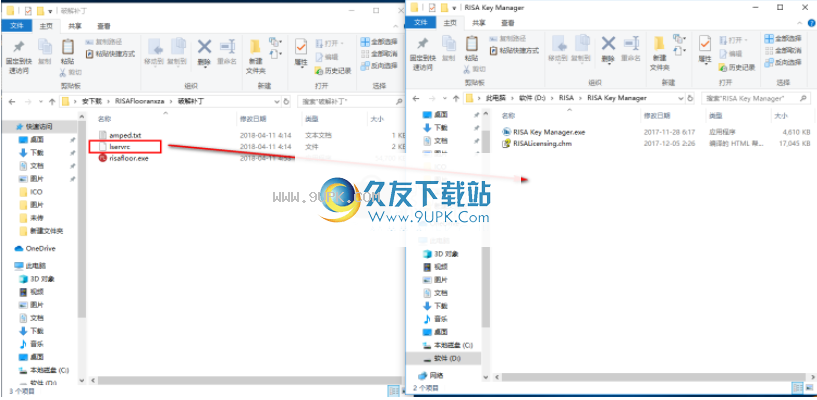
11.在RISA Key Manager文件夹中运行“ RISA Key Manager.exe”。进入界面后,单击[安装许可证文件]按钮。
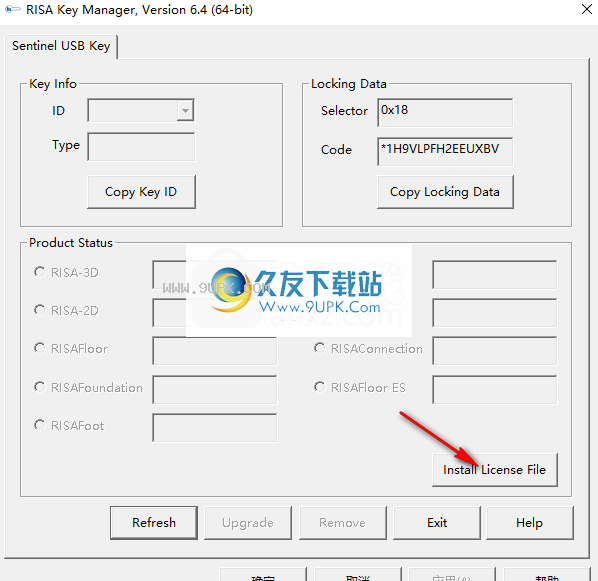
12.弹出一个用于选择文件的窗口,选择“ lservrc”,然后单击[打开]。
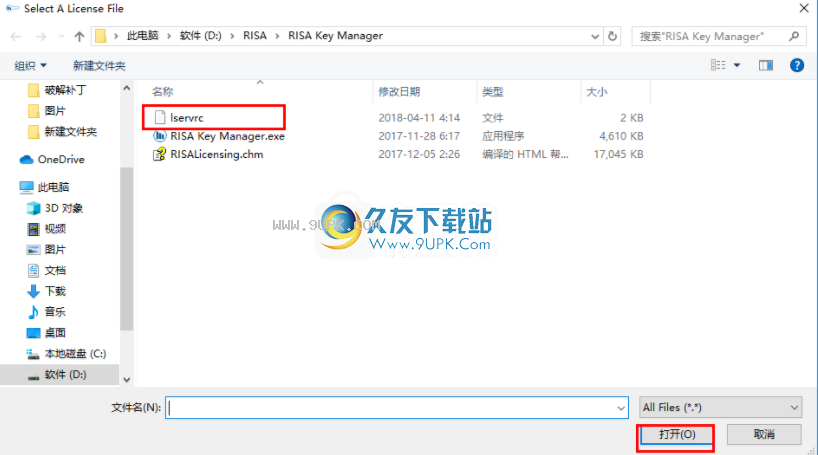
13.弹出提示“已成功安装所选的RISA许可证文件。”,然后单击[确定]。
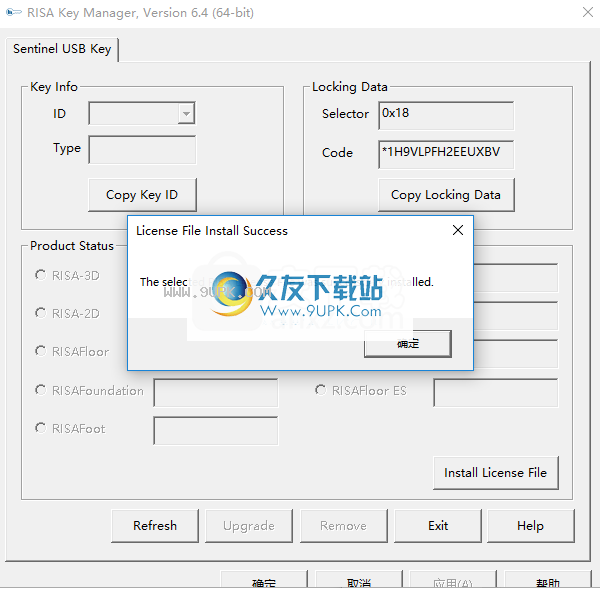
14.运行RISAFloor并开始使用它。




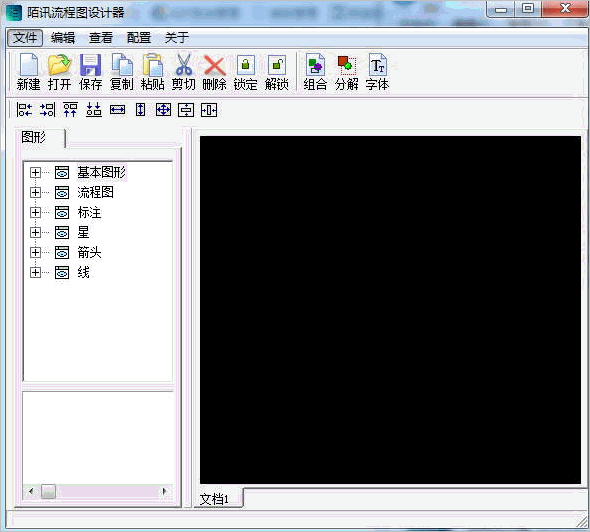


 投翔三国 1.03安卓版
投翔三国 1.03安卓版 明珠三国 4.9.4安卓版
明珠三国 4.9.4安卓版 三国杀杀杀 2.2.2安卓版
三国杀杀杀 2.2.2安卓版 三国我为王 1.3.8安卓版
三国我为王 1.3.8安卓版 妹斗三国手游 1.22安卓版
妹斗三国手游 1.22安卓版 奔跑吧三国 1.0.1.3安卓版
奔跑吧三国 1.0.1.3安卓版 大赤壁 2.5.1安卓版
大赤壁 2.5.1安卓版 放三国 1.1安卓版
放三国 1.1安卓版 新三国塔防内购最新版 1.15.3安卓破解版
新三国塔防内购最新版 1.15.3安卓破解版 三国群英ol 1.07安卓版
三国群英ol 1.07安卓版 三国群英HD 5.10.14.2安卓版
三国群英HD 5.10.14.2安卓版 不只三国手机版 0.39.0安卓版
不只三国手机版 0.39.0安卓版 GameMei是一款不写代码可视化游戏开发引擎。游戏开发者只需要通过鼠标拖放、点击、勾选,就可以在短时间内完成游戏的制作,且可以一键生成Android、iOS、HTML5等多个版本,支持多人在线并行协作,可以大大缩短游戏的开...
GameMei是一款不写代码可视化游戏开发引擎。游戏开发者只需要通过鼠标拖放、点击、勾选,就可以在短时间内完成游戏的制作,且可以一键生成Android、iOS、HTML5等多个版本,支持多人在线并行协作,可以大大缩短游戏的开... ![公差与配合查询[机械设计辅助查询软件] 1.4.4 免安装版](http://pic.9upk.com/soft/UploadPic/2015-10/2015101910202963986.gif) 公差与配合查询是一款机用于械工程设计辅助查询软件,操作简单无需安装,可以有效地提高设计师的效率,本工具是依据《GB/T 1800.3-1998》和国标《GB/T 1801-1999》标准制作,需要的就来下载吧。
功能特色:
1. 自定义查询...
公差与配合查询是一款机用于械工程设计辅助查询软件,操作简单无需安装,可以有效地提高设计师的效率,本工具是依据《GB/T 1800.3-1998》和国标《GB/T 1801-1999》标准制作,需要的就来下载吧。
功能特色:
1. 自定义查询... 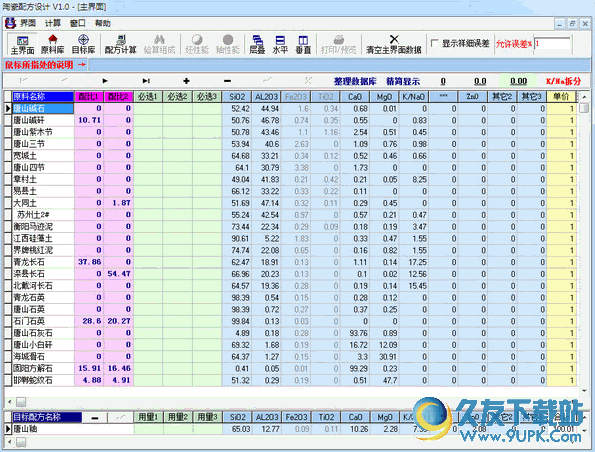 陶瓷配方设计软件使用先进的计算技术,自动算出原料最优配比,应用于陶瓷行业的配方设计和计算,是非常优秀的陶瓷设计软件。
软件功能:
传统的陶瓷配方设计计算采用逐项满足计算法,其不仅计算繁琐而且有时不能计...
陶瓷配方设计软件使用先进的计算技术,自动算出原料最优配比,应用于陶瓷行业的配方设计和计算,是非常优秀的陶瓷设计软件。
软件功能:
传统的陶瓷配方设计计算采用逐项满足计算法,其不仅计算繁琐而且有时不能计... ![Sketchup Pro[3D草图建模软件] v16.0 最新特别版](http://pic.9upk.com/soft/UploadPic/2015-11/2015111911121633219.gif) Sketchup Pro:一套直接面向设计方案创作过程的设计工具,其创作过程不仅能够充分表达设计师的思想而且完全满足与客户即时交流的需要,它使得设计师可以直接在电脑上进行十分直观的构思,是三维建筑设计方案创作的优秀...
Sketchup Pro:一套直接面向设计方案创作过程的设计工具,其创作过程不仅能够充分表达设计师的思想而且完全满足与客户即时交流的需要,它使得设计师可以直接在电脑上进行十分直观的构思,是三维建筑设计方案创作的优秀... ![设鬼魔法箱软件[设计人员辅助工具] v3.15 免安装版](http://pic.9upk.com/soft/UploadPic/2016-1/201612714241443580.gif) 设鬼魔法箱软件是专为设计人员打造的设计辅助工具箱。设鬼魔法箱软件功能非常丰富齐全,提供常用小工具、素材大全、自定义主题、背景等内容,设鬼魔法箱软件提供一站式服务,设鬼魔法箱软件是设计者们必备的设计工具箱...
设鬼魔法箱软件是专为设计人员打造的设计辅助工具箱。设鬼魔法箱软件功能非常丰富齐全,提供常用小工具、素材大全、自定义主题、背景等内容,设鬼魔法箱软件提供一站式服务,设鬼魔法箱软件是设计者们必备的设计工具箱...  QQ2017
QQ2017 微信电脑版
微信电脑版 阿里旺旺
阿里旺旺 搜狗拼音
搜狗拼音 百度拼音
百度拼音 极品五笔
极品五笔 百度杀毒
百度杀毒 360杀毒
360杀毒 360安全卫士
360安全卫士 谷歌浏览器
谷歌浏览器 360浏览器
360浏览器 搜狗浏览器
搜狗浏览器 迅雷9
迅雷9 IDM下载器
IDM下载器 维棠flv
维棠flv 微软运行库
微软运行库 Winrar压缩
Winrar压缩 驱动精灵
驱动精灵